您好,登录后才能下订单哦!
这篇文章主要介绍了React Native可复用UI分离布局组件和状态组件怎么使用的相关知识,内容详细易懂,操作简单快捷,具有一定借鉴价值,相信大家阅读完这篇React Native可复用UI分离布局组件和状态组件怎么使用文章都会有所收获,下面我们一起来看看吧。
单选,多选,是很常见的 UI 组件,这里以它们为例,来讲解如何分离布局组件和状态组件,以实现较好的复用性。
假如我们要实现如下需求:
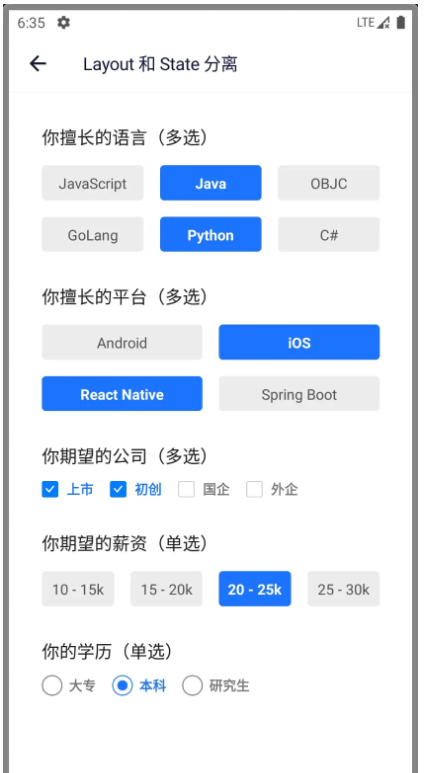
这类 UI 有如下特点:
不管是单选还是多选,都可以有网格布局,我们可以把这个网格布局单独抽离出来,放到一个独立的组件中。
多选有 Label 形式和 CheckBox 形式,表现形式不一样,但是状态逻辑是一样的,我们可以单独封装这个状态逻辑。
单选有 Label 形式和 RadioButton 形式,表现形式不一样,但是状态逻辑是一样的,我们可以单独封装这个状态逻辑。
布局可以很复杂,在某个层级中,才会发生选择行为。
现在让我们一步一步来实现一个设计良好的,可复用的 UI 组件。
为了实现父子组件的跨层级通讯,我们需要使用 React.Context。
首先来实现 CheckGroup 组件。
// CheckContext.ts
export interface Item<T> {
label: string
value: T
}
export interface CheckContext<T> {
checkedItems: Array<Item<T>>
setCheckedItems: (items: Array<Item<T>>) => void
}
export const CheckContext = React.createContext<CheckContext<any>>({
checkedItems: [],
setCheckedItems: () => {},
})CheckGroup 实际上是个 CheckContext.Provider。
// CheckGroup.tsx
import { CheckContext, Item } from './CheckContext'
interface CheckGroupProps<T> {
limit?: number
checkedItems?: Array<Item<T>>
onCheckedItemsChanged?: (items: Array<Item<T>>) => void
}
export default function CheckGroup({
limit = 0,
checkedItems = [],
onCheckedItemsChanged,
children,
}: PropsWithChildren<CheckGroupProps<any>>) {
const setCheckedItems = (items: Array<Item<any>>) => {
if (limit <= 0 || items.length <= limit) {
onCheckedItemsChanged?.(items)
}
}
return (
<CheckContext.Provider value={{ checkedItems, setCheckedItems }}>
{children}
</CheckContext.Provider>
)
}复选组件有多种表现形式,我们先来实现 CheckLabel。主要是使用 useContext 这个 hook。
// CheckLabel.tsx
import { CheckContext, Item } from './CheckContext'
interface CheckLabelProps<T> {
item: Item<T>
style?: StyleProp<TextStyle>
checkedStyle?: StyleProp<TextStyle>
}
export default function CheckLabel({
item,
style,
checkedStyle,
}: CheckLabelProps<any>) {
const { checkedItems, setCheckedItems } = useContext(CheckContext)
const checked = checkedItems?.includes(item)
return (
<Pressable
onPress={() => {
if (checked) {
setCheckedItems(checkedItems.filter((i) => i !== item))
} else {
setCheckedItems([...checkedItems, item])
}
}}>
<Text
style={[
styles.label,
style,
checked ? [styles.checked, checkedStyle] : undefined,
]}>
{item.label}
</Text>
</Pressable>
)
}现在组合 CheckGroup 和 CheckLabel,看看效果:
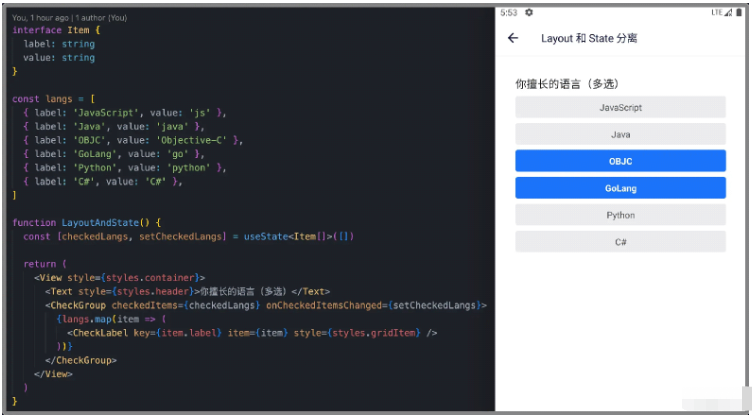
可见,复选功能已经实现,但我们需要的是网格布局哦。好的,现在就去写一个 GridVeiw 来实现网格布局。
我们的 GridView 可以通过 numOfRow 属性来指定列数,默认值是 3。
这里使用了一些 React 顶层 API,掌握它们,可以做一些有趣的事情。
// GridView.tsx
import { useLayout } from '@react-native-community/hooks'
import { View, StyleSheet, StyleProp, ViewStyle } from 'react-native'
interface GridViewProps {
style?: StyleProp<ViewStyle>
numOfRow?: number
spacing?: number
verticalSpacing?: number
}
export default function GridView({
style,
numOfRow = 3,
spacing = 16,
verticalSpacing = 8,
children,
}: PropsWithChildren<GridViewProps>) {
const { onLayout, width } = useLayout()
const itemWidth = (width - (numOfRow - 1) * spacing - 0.5) / numOfRow
const count = React.Children.count(children)
return (
<View style={[styles.container, style]} onLayout={onLayout}>
{React.Children.map(children, function (child: any, index) {
const style = child.props.style
return React.cloneElement(child, {
style: [
style,
{
width: itemWidth,
marginLeft: index % numOfRow !== 0 ? spacing : 0,
marginBottom:
Math.floor(index / numOfRow) <
Math.floor((count - 1) / numOfRow)
? verticalSpacing
: 0,
},
],
})
})}
</View>
)
}现在组合 CheckGroup CheckLabel 和 GridView 三者,看看效果:
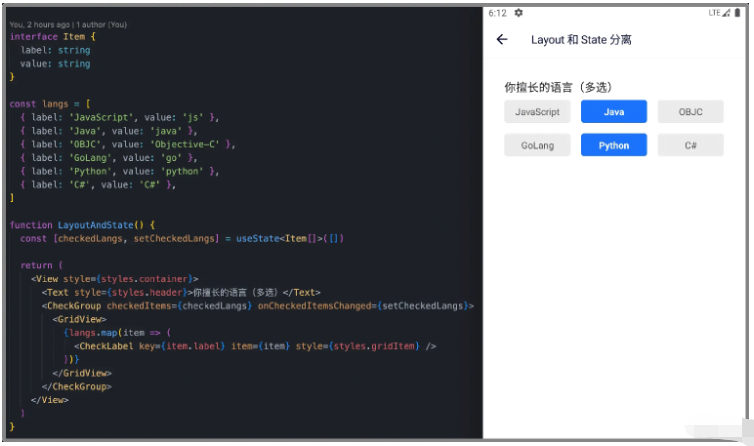
嗯,效果很好。
现在来实现 CheckBox 这个最为常规的复选组件:
// CheckBox.tsx
import { CheckContext, Item } from '../CheckContext'
interface CheckBoxProps<T> {
item: Item<T>
style?: StyleProp<ViewStyle>
}
export default function CheckBox({ item, style }: CheckBoxProps<any>) {
const { checkedItems, setCheckedItems } = useContext(CheckContext)
const checked = checkedItems?.includes(item)
return (
<Pressable
onPress={() => {
if (checked) {
setCheckedItems(checkedItems.filter((i) => i !== item))
} else {
setCheckedItems([...checkedItems, item])
}
}}
hitSlop={{ top: 8, bottom: 8, left: 8, right: 8 }}>
<View style={[styles.container, style]}>
<Image
source={
checked ? require('./checked.png') : require('./unchecked.png')
}
/>
<Text style={[styles.label, checked ? styles.checkedLabel : undefined]}>
{item.label}
</Text>
</View>
</Pressable>
)
}组合 CheckGroup 和 CheckBox,效果如下:
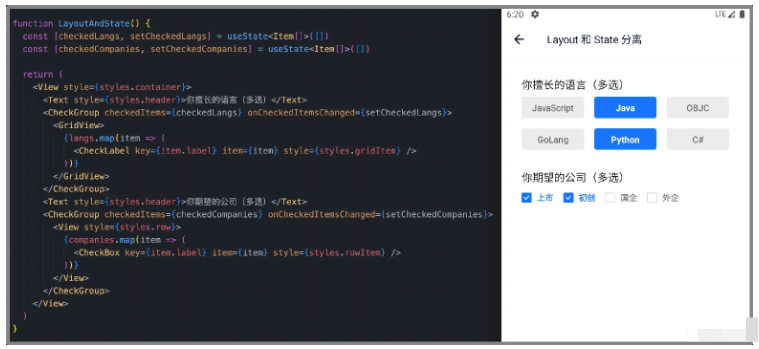
CheckLabel 和 CheckBox 有些共同的状态逻辑,我们可以把这些共同的状态逻辑抽取到一个自定义 Hook 中。
// CheckContext.ts
export function useCheckContext(item: Item<any>) {
const { checkedItems, setCheckedItems } = useContext(CheckContext)
const checked = checkedItems?.includes(item)
const onPress = () => {
if (checked) {
setCheckedItems(checkedItems.filter((i) => i !== item))
} else {
setCheckedItems([...checkedItems, item])
}
}
return [checked, onPress] as const
}于是, CheckLabel 和 CheckBox 的代码可以简化为:
// CheckLabel.tsx
import { Item, useCheckContext } from './CheckContext'
interface CheckLabelProps<T> {
item: Item<T>
style?: StyleProp<TextStyle>
checkedStyle?: StyleProp<TextStyle>
}
export default function CheckLabel({
item,
style,
checkedStyle,
}: CheckLabelProps<any>) {
const [checked, onPress] = useCheckContext(item)
return (
<Pressable onPress={onPress}>
<Text
style={[
styles.label,
style,
checked ? [styles.checked, checkedStyle] : undefined,
]}>
{item.label}
</Text>
</Pressable>
)
}// CheckBox.tsx
import { Item, useCheckContext } from '../CheckContext'
interface CheckBoxProps<T> {
item: Item<T>
style?: StyleProp<ViewStyle>
}
export default function CheckBox({ item, style }: CheckBoxProps<any>) {
const [checked, onPress] = useCheckContext(item)
return (
<Pressable
onPress={onPress}
hitSlop={{ top: 8, bottom: 8, left: 8, right: 8 }}>
<View style={[styles.container, style]}>
<Image
source={
checked ? require('./checked.png') : require('./unchecked.png')
}
/>
<Text style={[styles.label, checked ? styles.checkedLabel : undefined]}>
{item.label}
</Text>
</View>
</Pressable>
)
}接下来,我们可以如法炮制 Radio 相关组件,譬如 RadioGroup RadioLabel RadioButton 等等。
然后可以愉快地把它们组合在一起,本文开始页面截图的实现代码如下:
// LayoutAndState.tsx
interface Item {
label: string
value: string
}
const langs = [
{ label: 'JavaScript', value: 'js' },
{ label: 'Java', value: 'java' },
{ label: 'OBJC', value: 'Objective-C' },
{ label: 'GoLang', value: 'go' },
{ label: 'Python', value: 'python' },
{ label: 'C#', value: 'C#' },
]
const platforms = [
{ label: 'Android', value: 'Android' },
{ label: 'iOS', value: 'iOS' },
{ label: 'React Native', value: 'React Native' },
{ label: 'Spring Boot', value: 'spring' },
]
const companies = [
{ label: '上市', value: '上市' },
{ label: '初创', value: '初创' },
{ label: '国企', value: '国企' },
{ label: '外企', value: '外企' },
]
const salaries = [
{ label: '10 - 15k', value: '15' },
{ label: '15 - 20k', value: '20' },
{ label: '20 - 25k', value: '25' },
{ label: '25 - 30k', value: '30' },
]
const edus = [
{ label: '大专', value: '大专' },
{ label: '本科', value: '本科' },
{ label: '研究生', value: '研究生' },
]
function LayoutAndState() {
const [checkedLangs, setCheckedLangs] = useState<Item[]>([])
const [checkedPlatforms, setCheckedPlatforms] = useState<Item[]>([])
const [checkedCompanies, setCheckedCompanies] = useState<Item[]>([])
const [salary, setSalary] = useState<Item>()
const [education, setEducation] = useState<Item>()
return (
<View style={styles.container}>
<Text style={styles.header}>你擅长的语言(多选)</Text>
<CheckGroup
checkedItems={checkedLangs}
onCheckedItemsChanged={setCheckedLangs}>
<GridView style={styles.grid}>
{langs.map((item) => (
<CheckLabel key={item.label} item={item} style={styles.gridItem} />
))}
</GridView>
</CheckGroup>
<Text style={styles.header}>你擅长的平台(多选)</Text>
<CheckGroup
checkedItems={checkedPlatforms}
onCheckedItemsChanged={setCheckedPlatforms}>
<GridView style={styles.grid} numOfRow={2}>
{platforms.map((item) => (
<CheckLabel key={item.label} item={item} style={styles.gridItem} />
))}
</GridView>
</CheckGroup>
<Text style={styles.header}>你期望的公司(多选)</Text>
<CheckGroup
checkedItems={checkedCompanies}
onCheckedItemsChanged={setCheckedCompanies}>
<View style={styles.row}>
{companies.map((item) => (
<CheckBox key={item.label} item={item} style={styles.rowItem} />
))}
</View>
</CheckGroup>
<Text style={styles.header}>你期望的薪资(单选)</Text>
<RadioGroup checkedItem={salary} onItemChecked={setSalary}>
<GridView style={styles.grid} numOfRow={4}>
{salaries.map((item) => (
<RadioLabel key={item.label} item={item} style={styles.gridItem} />
))}
</GridView>
</RadioGroup>
<Text style={styles.header}>你的学历(单选)</Text>
<RadioGroup checkedItem={education} onItemChecked={setEducation}>
<View style={styles.row}>
{edus.map((item) => (
<RadioButton key={item.label} item={item} style={styles.rowItem} />
))}
</View>
</RadioGroup>
</View>
)
}
export default withNavigationItem({
titleItem: {
title: 'Layout 和 State 分离',
},
})(LayoutAndState)
const styles = StyleSheet.create({
container: {
flex: 1,
justifyContent: 'flex-start',
alignItems: 'stretch',
paddingLeft: 32,
paddingRight: 32,
},
header: {
color: '#222222',
fontSize: 17,
marginTop: 32,
},
grid: {
marginTop: 8,
},
gridItem: {
marginTop: 8,
},
row: {
flexDirection: 'row',
marginTop: 12,
},
rowItem: {
marginRight: 16,
},
})请留意 CheckGroup RadioGroup GridView CheckLabel RadioLabel CheckBox RadioButton 之间的组合方式。
关于“React Native可复用UI分离布局组件和状态组件怎么使用”这篇文章的内容就介绍到这里,感谢各位的阅读!相信大家对“React Native可复用UI分离布局组件和状态组件怎么使用”知识都有一定的了解,大家如果还想学习更多知识,欢迎关注亿速云行业资讯频道。
免责声明:本站发布的内容(图片、视频和文字)以原创、转载和分享为主,文章观点不代表本网站立场,如果涉及侵权请联系站长邮箱:is@yisu.com进行举报,并提供相关证据,一经查实,将立刻删除涉嫌侵权内容。